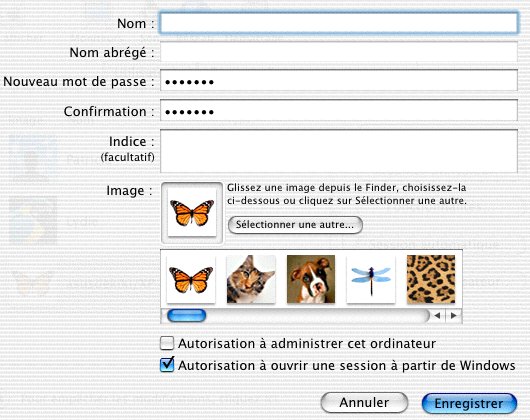
Microsoft
utilisait un système appelé Exchange (jusqu'à
Windows 2000) pour gérer AppleTalk, il semble qu'il n'est pas compatible XP.
Sur MacOS X (à partir de X.2) il y a un service OpenSource nommé Samba, un serveur de fichiers
compatible Windows et UNIX.
En fait Samba est téléchargeable séparément, et devrait fonctionner sur les versions
précédentes, mais je n'ai pas testé.
Macintosh : Apple iMac, Mac OS X.2
PC :
Asus P4, XP professionnel
Résumé :
- Préparation (Mac)
- Préparation (PC)
- Connexion (Mac)
- Connexions (PC)
- Notes
Se logger en administrateur, lancer les Préférences Système ;
Il faut choisir qui pourra se logger depuis XP :
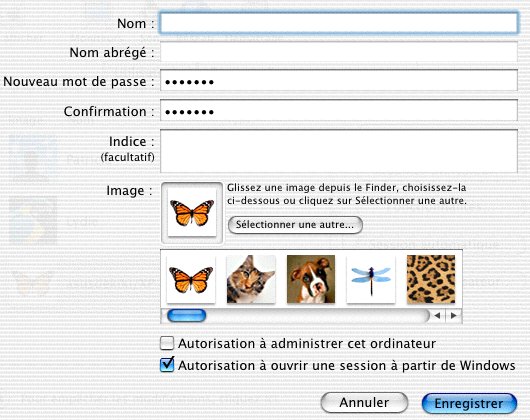
Choisir la connexion à éditer, soit clic droit puis choisir "Propriétés", ou double-clic puis choisir "Propriétés"
Dans l'octet "Général" activer "Client pour les réseaux Microsoft". A part "Microsoft TCP/IP version 6" et "protocole Internet (TCP/IP)" il n'y a pas besoin des besoin des autres options.
- Si vous avez désactivé NetBIOS il faut le remettre :
Toujours depuis l'onglet "Général" sélectionner "Protocole Internet (TCP/IP)" et cliquer "Propriétés"

Dans l'onglet "Général" cliquer "Avancé..."
Dans l'onglet WINS" cliquer "Activer NetBIOS"
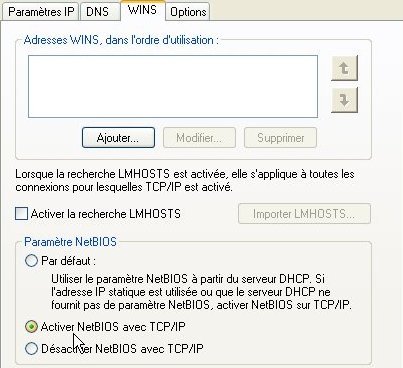
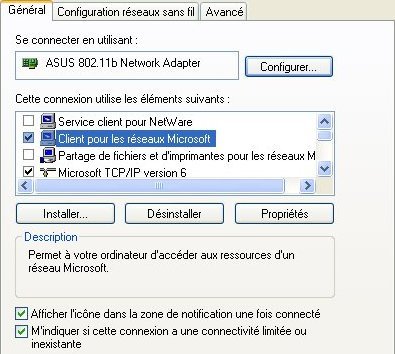
Depuis le table des Préférences Système, cliquer sur Partage, activer "Partage de fichiers Windows". Quitter Partage en sélectionnant "Tout afficher"
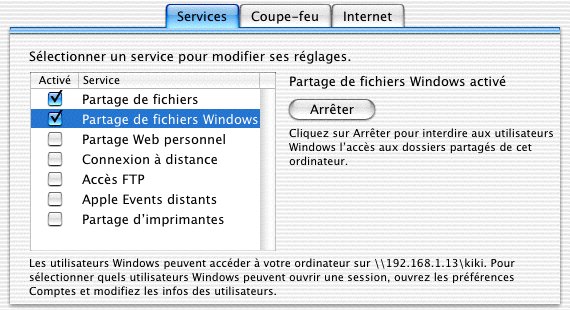
Notez l'adresse IP de la machine et sa syntaxe
- Vous pouvez rechercher le serveur :
Première méthode : ouvrez les "Favoris réseau"
Si vous utilisez les dossiers classiques de Windows, le raccourci a peut-être disparu : ouvrez le poste de travail, cliquez l'icône dossier parentCliquer "Tout le réseau", "Réseau Microsoft Windows", "Workgroup".
Malheureusement le mac a des chances de ne pas y apparaître, nous n'avons activé que le minimum d'options... en fait se met en veille très vite et met du temps à signaler sa présence. Ensuite pour les PCs qui le connaissent il fonctionne correctement en transfert de fichier.
L'autre solution est beaucoup plus simple : puisque nous connaissons l'adresse IP de la machine à atteindre, faites un clic droit sur le bureau ou l'emplacement de votre choix,
Choisissez "Nouveau">"Raccourci". Dans la boite de saisie taper l'adresse dans le format indiqué. Faire "suivant", donner un nom et suivre les indications.
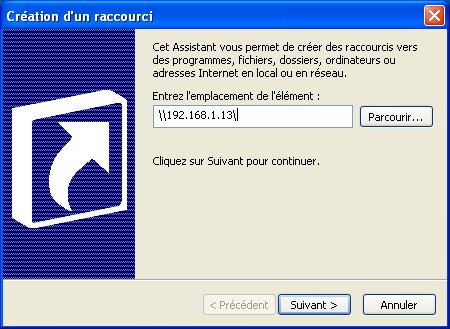
Pas belle la vie ?
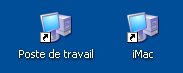
C'est tout !
Note 1 : le rafraîchissement n'est pas automatique, si vous modifiez un fichier depuis le mac, et même si vous en supprimez un du mac depuis le PC, il vous faudra rafraîchir l'affichage... (F5)
Note 2 : le dossier d'arrivée est le dossier "Départ" 'ou "Home" de l'utilisateur. Si vous voulez accéder à un dossier ailleurs il vous faudra utiliser un lien symbolique :
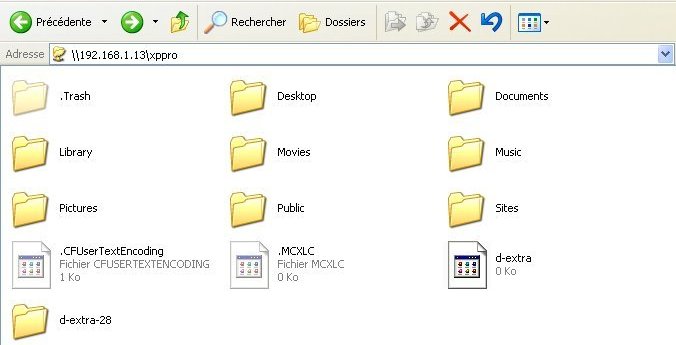
Ci dessus, le fichier "d-extra" est un raccourci mac traditionnel (obtenu
par option+commande
et drag-and-drop),
tandis que "d-extra-28" est obtenu par le terminal avec la commande "ln -s" :

(N'oubliez pas sudo pour avoir les privilèges)
Attention c'est un peu dangereux d'autoriser des accès, ne le faites que si vous vous servez d'un volume partagé dans ce seul dessin, et connu comme tel.
Note 3 : a priori vous perdrez les ressources mac si vous copiez par le réseau vers le disque PC, même en NFTS, ce qui n'arrive pas avec le disque NTFS ou FAT32 physiquement branché sur Mac.
Je testerai à l'occasion si une copie vers un disque formaté Mac (HFS) branché
sur le PC et géré avec MacDrive, les conserve.